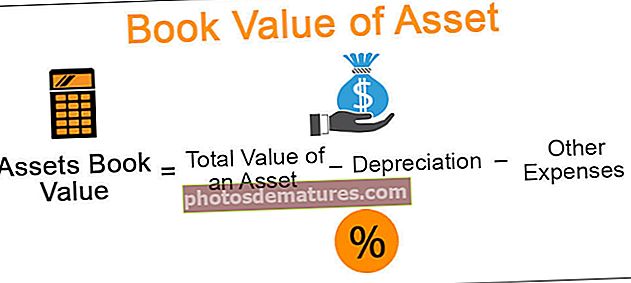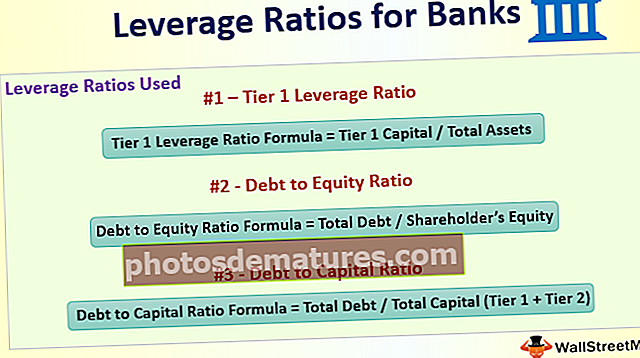Com es comparen dues llistes a Excel? (utilitzant els 6 mètodes principals)
Com es comparen dues llistes a Excel? (6 mètodes principals)
A continuació s'esmenten els 6 mètodes diferents que s'utilitzen per comparar dues llistes d'una columna en excel per coincidències i diferències.
- Mètode 1: compareu dues llistes amb l'operador de signes iguals
- Mètode 2: coincideix amb les dades mitjançant la tècnica de diferència de files
- Mètode 3: coincideix amb la diferència de fila mitjançant la condició IF
- Mètode 4: coincideix amb les dades encara que hi hagi una diferència de fila
- Mètode 5: ressalteu totes les dades coincidents mitjançant el format condicional
- Mètode 6: Tècnica de coincidència parcial
Ara anem a discutir cadascun dels mètodes en detall amb un exemple:
Podeu descarregar aquesta plantilla Excel de comparació de dues llistes aquí - Compareu dues plantilles d'Excel# 1 Compareu dues llistes amb l'operador de signes iguals
- Pas 1: A la següent columna, immediatament després de les dues columnes, inseriu una nova columna anomenada "Estat".

- Pas 2: Ara poseu la fórmula a la cel·la C2 com a = A2 = B2.

- Pas 3: Aquesta fórmula prova si el valor de la cel·la A2 és igual a la cel·la B2. Si coincideixen els dos valors de la cel·la, obtindrem TRUE com a resultat o bé obtindrem el resultat com a FALS.

- Pas 4: Ara arrossegueu la fórmula a la cel·la C9 per determinar els altres valors,

Sempre que tinguem els mateixos valors a les files comunes, obtenim el resultat de TRUE o FALSE.
# 2 Coincideix les dades mitjançant la tècnica de diferència de files
Probablement no heu utilitzat la tècnica "Diferència de fila" al vostre lloc de treball, però avui us mostraré com utilitzar aquesta tècnica per fer coincidir les dades fila per fila.
- Pas 1: Per ressaltar les cel·les que no coincideixen fila per fila, seleccioneu primer totes les dades.

- Pas 2: Ara premeu la tecla de drecera d'Excel "F5"Per obrir l'eina" Vés a Especial ".

- Pas 3: Premeu la tecla F5 per obrir aquesta finestra. Ara, a la finestra "Anar a", premeu la pestanya "Especial".

- Pas 4: A la finestra següent "Vés a especial", tria l'opció "Diferència de fila". Després de seleccionar "Diferència de fila", feu clic a "D'acord".

Obtenim el següent resultat.

Com podeu veure a la finestra anterior, ha seleccionat les cel·les sempre que hi hagi diferències de fila. Ara empleneu-hi una mica de color per ressaltar els valors de diferència de fila.

# 3 coincideix amb la diferència de fila mitjançant la condició IF
Com podem deixar de banda la condició IF quan volem fer coincidir les dades fila per fila. En el primer exemple, tenim el resultat TRUE o FALSE com a resultat, però què passa si necessitem el resultat de la diferència en lloc dels resultats predeterminats de "TRUE o FALSE". Suposem que necessiteu un resultat com a "Coincidència" si no hi ha diferència de fila i el resultat hauria de ser "No coincideix" si hi ha una diferència de fila.
- Pas 1: Primera condició IF oberta a la cel·la C2.

- Pas 2: Apliqueu la prova lògica com a A2 = B2.

- Pas 3: Si aquesta prova lògica és TRUE, introduïu els criteris de resultat. En aquest escenari, el criteri de resultat és "Coincidència" i, si la fila no coincideix, cal que el resultat sigui "No coincideix".

- Pas 4: Apliqueu la fórmula per obtenir el resultat.

- Pas 5: Ara arrossegueu la fórmula a la cel·la C9 per determinar els altres valors,

# 4 Dades de concordança encara que hi hagi una diferència de fila
És possible que la coincidència de dades sobre els mètodes de diferència de files no funcioni tot el temps, el valor també pot estar en altres cel·les, per tant, hem d’utilitzar diferents tecnologies en aquests escenaris.
Mireu ara les dades següents.

A la imatge anterior, tenim dues llistes de números. Hem de comparar la llista 2 amb la llista 1. Per tant, fem servir la nostra funció preferida VLOOKUP.

Per tant, si les dades coincideixen, obtindrem el número en cas contrari, obtindrem el valor d'error com a # N / A.
Mostrar valors d’error no sembla gens bo. En lloc de mostrar l'error, substituïu-los per la paraula "No disponible". Per a això utilitzeu la funció IFERROR a excel.

# 5 Ressalteu totes les dades coincidents
Si no sou fan de les fórmules Excel, no us preocupeu, encara podrem igualar dades sense fórmules. Utilitzant un format condicional simple a Excel podem realment ressaltar totes les dades coincidents de dues llistes.
- Pas 1: Per a això, primer seleccioneu les dades.

- Pas 2: Ara aneu al format condicional i trieu "Ressalta les regles de la cel·la >> Valors duplicats".

- Pas 3: Ara veureu la finestra de format "Valors de cel·la duplicats".

- Pas 4: De fet, podeu triar els diferents colors de format de la llista desplegable a Excel. Seleccioneu el primer color de format i premeu el botó OK.

- Pas 5: Això ressaltarà totes les dades coincidents de dues llistes.

- Pas 6: Per si no voleu ressaltar totes les dades coincidents, si voleu ressaltar les dades que no coincideixen, seleccioneu l'opció "Únic" a la finestra "Valors duplicats".

Això ressaltarà tots els valors que no coincideixen.

# 6 Tècnica de coincidència parcial
Hem vist el problema de les dades no completes o les mateixes en dues llistes. Per exemple, si la llista de dades 1 té "ABC Pvt Ltd" i a la llista 2 que tenim "ABC" només. En aquests casos, totes les nostres fórmules i eines predeterminades no es reconeixen en absolut. En aquests casos, hem d’utilitzar l’asterisc de caràcter especial (*) per fer coincidir valors parcials.

A la llista 1 tenim el nom de l’empresa i els detalls d’ingressos. A la llista 2 tenim noms d’empreses, però no tenim un valor exacte, tal com tenim a la llista 1. Aquesta és una situació complicada que tots hem afrontat al nostre lloc de treball.
En aquests casos, encara podem coincidir amb dades mitjançant un asterisc de caràcters especials (*).

Obtenim el següent resultat.

Ara arrossegueu la fórmula a la cel·la E9 per determinar els altres valors,

L'asterisc de caràcters comodí (*) s'ha utilitzat per representar qualsevol nombre de caràcters, de manera que coincidirà amb el caràcter complet de la paraula "ABC" com a "ABC Pvt Ltd".
Coses que cal recordar
- L’ús de les tècniques anteriors per comparar dues llistes a Excel depèn de l’estructura de dades.
- La concordança fila per fila no és la més adequada si les dades no estan organitzades.
- VLOOKUP és la fórmula més utilitzada per fer coincidir els valors.